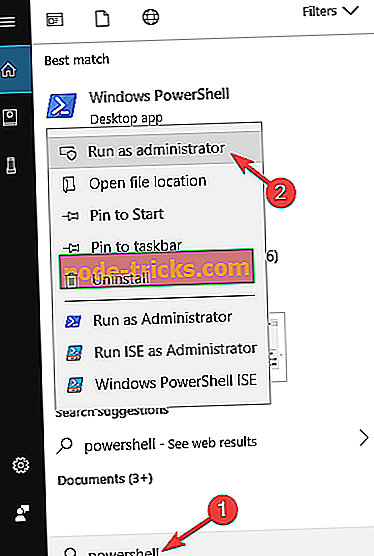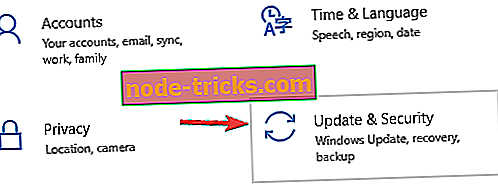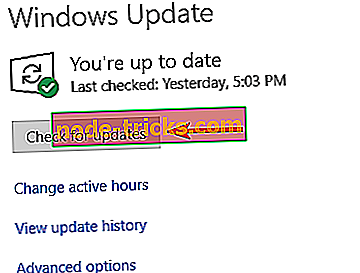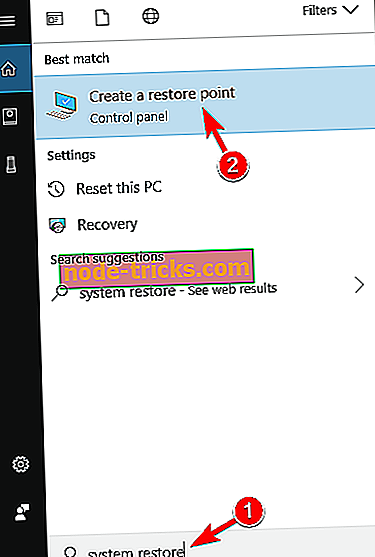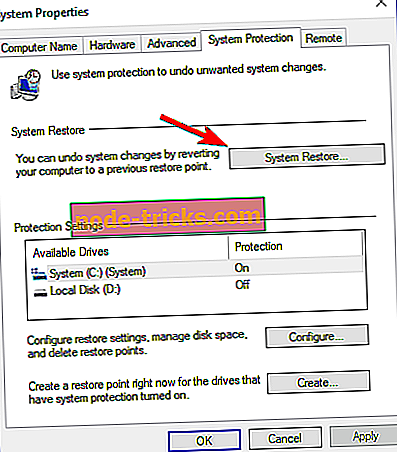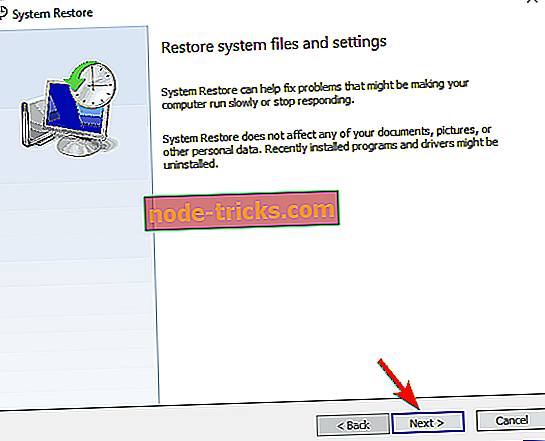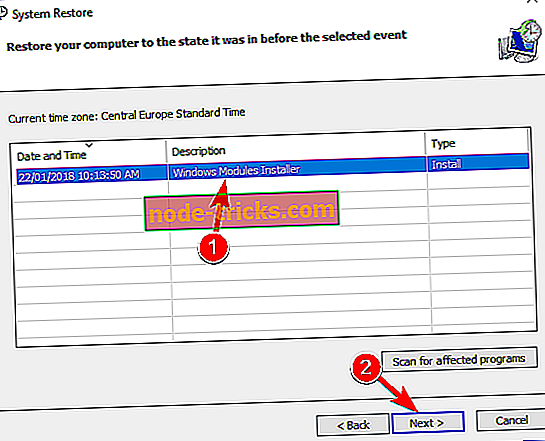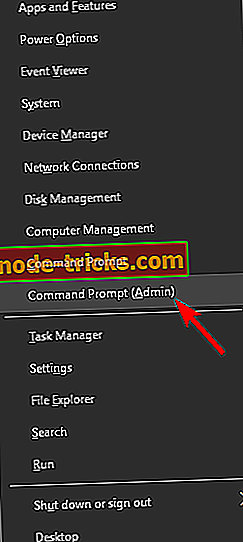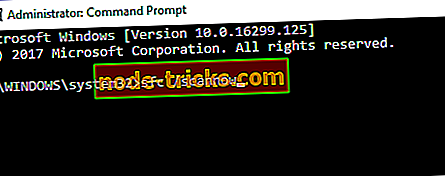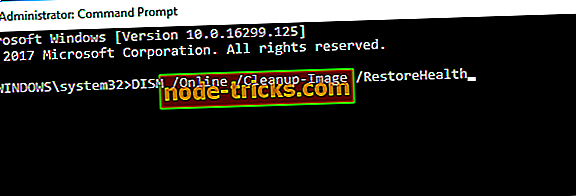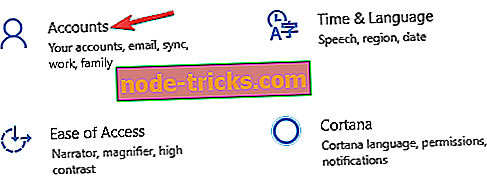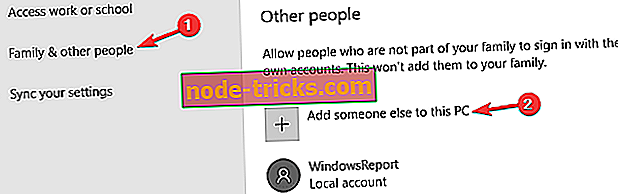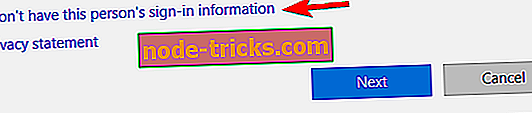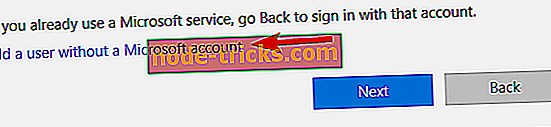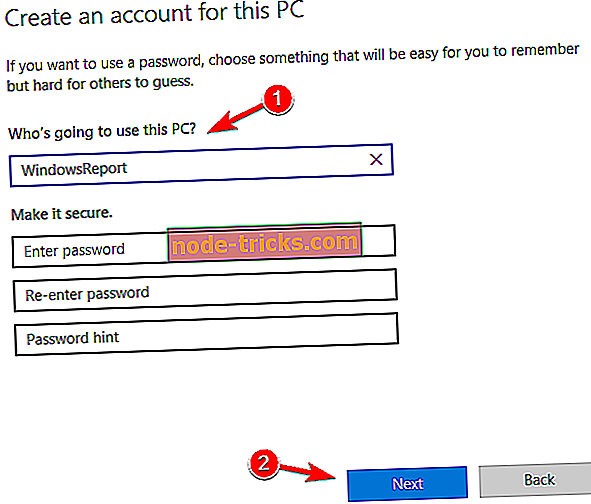Korjaa: Emerging issue 70008 Windows 10: ssä
Windows Store- ja Universal-sovellukset ovat suuri osa Windows 10 -käyttöjärjestelmää, mutta joskus Windows Storen sovellusten ongelmat voivat näkyä. Käyttäjät ilmoittivat nousevasta numerosta 70008, joka estää niitä käyttämästä Windows Storen sovelluksia, joten katsotaanpa, miten tämä ongelma korjataan.
Kehittyvä kysymys 70008 Windows 10: ssä, miten korjata se?
Kehittyvä ongelma 70008 voi olla ongelmallista ja aiheuttaa tämän ja monia muita ongelmia. Puhuessaan ongelmista käyttäjät ilmoittivat seuraavista ongelmista PC: ssä:
- E yhdistäminen kysymys 67758 - Tämä on toinen yleinen ongelma, joka voi ilmetä Windows 10 -käyttöjärjestelmässä. Olemme kuitenkin jo katseet tämän ongelman Emerging issue 67758 -artikkelissamme, joten tarkista se joissakin perusteellisissa ratkaisuissa.
- Emerging issue 6619 - Joskus tämä virheilmoitus saattaa ilmetä tietokoneellasi. Jos näin on, päivitä järjestelmäsi ja lataa uusimmat päivitykset.
- Emerging issue 97275 - Joissakin tapauksissa tämä virhe saattaa johtua virustorjuntaasi. Voit korjata ongelman poistamalla virustentorjuntaohjelmiston käytöstä ja tarkistamalla, onko ongelma ratkaistu.
Ratkaisu 1 - Lataa vianmääritys Microsoftilta
Microsoft on tietoinen tästä ongelmasta, ja he ovat jo julkaisseet vianmäärityksen, joka korjaa tämän ongelman. Voit käyttää tätä ratkaisua lataamalla vianmääritysohjelman ja suorittamalla sen. Kun vianmääritys käynnistyy, korjaa tämä virhe noudattamalla ohjeita.
Käyttäjien mukaan tämä ongelma voidaan korjata luomalla uusi käyttäjätili, mutta näyttää siltä, että tämä ongelma ilmenee, kun tietokoneessa on useita käyttäjätilejä, ja jos näin on, suosittelemme, että lataat ja käytät edellä mainittua vianmääritysohjelmaa.
Ratkaisu 2 - Tarkista virustorjunta

Käyttäjien mukaan Emerging issue 70008 voi joskus näkyä virustorjuntasi vuoksi. Virustorjunta voi häiritä tiettyjä Windowsin ominaisuuksia, jotka aiheuttavat tämän ongelman.
Voit kuitenkin korjata ongelman poistamalla pari virustentorjuntatoimintoa käytöstä. Jos tämä ei auta, sinun on ehkä poistettava virustorjunta kokonaan.
Pahimmassa tapauksessa saatat joutua poistamaan virustorjuntaasi. Jos virustentorjunnan poistaminen ratkaisee ongelman, seuraava vaihe olisi vaihtaa toiseen virustentorjuntaratkaisuun. On olemassa monia erinomaisia virustentorjuntatyökaluja, mutta jos haluat mahdollisimman suuren turvallisuuden, joka ei häiritse järjestelmääsi, kannattaa ehdottomasti harkita Bitdefenderiä .
Ratkaisu 3 - Käytä PowerShellia
Emerging-numeron 70008 korjaamiseksi jotkut käyttäjät haluavat käyttää PowerShelliä. Tämä on tehokas työkalu, ja jos et ole varovainen, voit vahingoittaa käyttöjärjestelmääsi. Jos haluat olla täysin turvallinen, haluat ehkä luoda järjestelmän palautuspisteen ennen PowerShellin käyttämistä. Voit korjata ongelman PowerShellin avulla seuraavasti:
- Paina Windows-näppäintä + S ja kirjoita voimansiirto. Napsauta hiiren kakkospainikkeella PowerShellia ja valitse valikosta Suorita järjestelmänvalvojana .
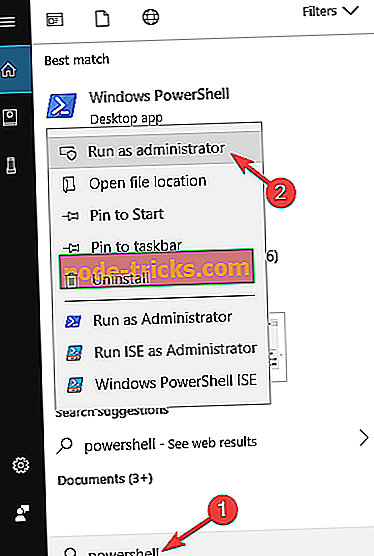
- Kun PowerShell käynnistyy, kirjoita seuraavat komennot ja paina Enter jokaisen komennon jälkeen:
- Get-appxpackage -pakettiTyyppipaketti |% {add-appxpackage -register -disabledevelopmentmode ($ _. Asennuskohde + "appmetadata appxbundlemanifest.xml")}
- $ bundlefamilies = (get-appxpackage -packagetype Bundle) .pakettifamilyname
- get-appxpackage -packagetype main |? {-not ($ bundlefamilies -contains $ _. packagefamilyname)} |% {add-appxpackage -register -disabledevelopmentmode ($ _. installlocation + “appxmanifest.xml”)}
Kun kaikki komennot on suoritettu, sulje PowerShell ja tarkista, onko ongelma ratkaistu.
- LUE AL SO: Korjaa: Windows Storen pelejä ei ladata Windows 10: ssä
Harvat käyttäjät ilmoittivat, että ensimmäisen komennon käyttäminen korjasi ongelman, joten sinun ei ehkä tarvitse suorittaa kaikkia komentoja tämän virheen korjaamiseksi. Lisäksi jotkut käyttäjät ilmoittivat korjaavansa ongelman käyttämällä get-appxpackage--palvelimia poista-appxpackage- komento PowerShellissa, joten voit myös kokeilla sitä.
Ratkaisu 4 - Asenna uusimmat päivitykset
Jos kehittyvä ongelma 70008 näkyy edelleen tietokoneessa, voit ehkä korjata ongelman asentamalla uusimmat päivitykset. Windows-päivitykset tuovat useita korjauksia ja Windows 10 lataa ne automaattisesti automaattisesti taustalla.
Joskus saatat kuitenkin menettää päivityksen tai kaksi tietyistä ongelmista johtuen, mutta voit aina tarkistaa päivitykset manuaalisesti. Voit tehdä tämän seuraavasti:
- Avaa Asetukset-sovellus painamalla Windows-näppäintä + I.
- Siirry nyt Update & Security -osioon.
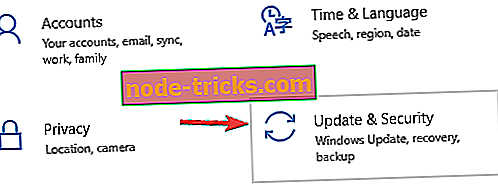
- Napsauta Tarkista päivitykset -painiketta.
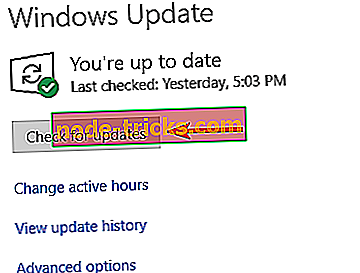
Windows 10 tarkistaa nyt saatavilla olevat päivitykset. Jos päivityksiä on saatavilla, ne ladataan automaattisesti taustalla. Kun järjestelmä on päivitetty uusimpaan versioon, tarkista, onko ongelma edelleen olemassa.
Ratkaisu 5 - Suorita järjestelmän palauttaminen
Käyttäjät ilmoittivat, että tämä ongelma alkoi näkyä tietyn päivityksen asentamisen jälkeen, ja jotta voit korjata sen, voit suorittaa järjestelmän palauttamisen. Voit palauttaa tietokoneen seuraavasti:
- Paina näppäimistön Windows-näppäintä + S ja anna palautus. Valitse Luo palautuspiste valikosta.
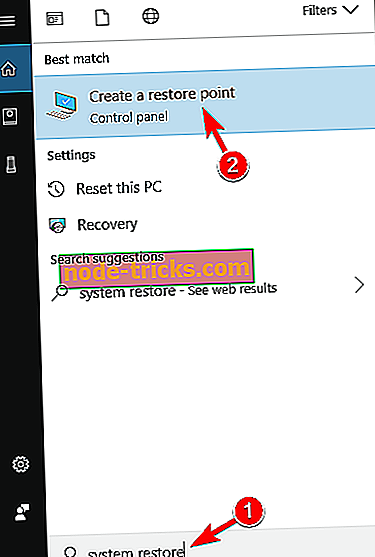
- Napsauta Järjestelmän palauttaminen -painiketta.
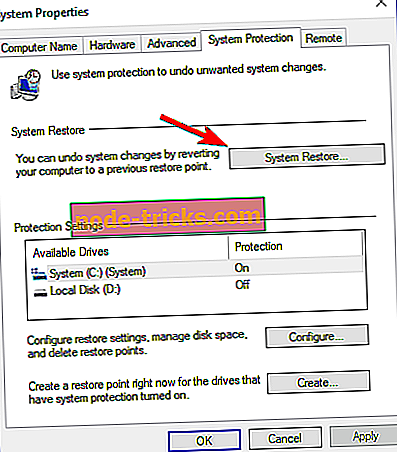
- Valitse Seuraava.
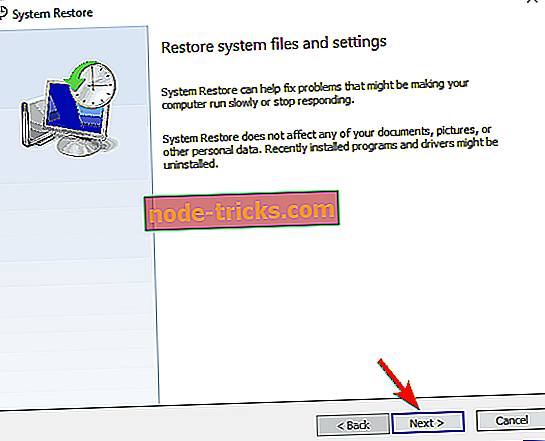
- Valitse palautuspiste, jonka haluat palauttaa, ja napsauta Seuraava.
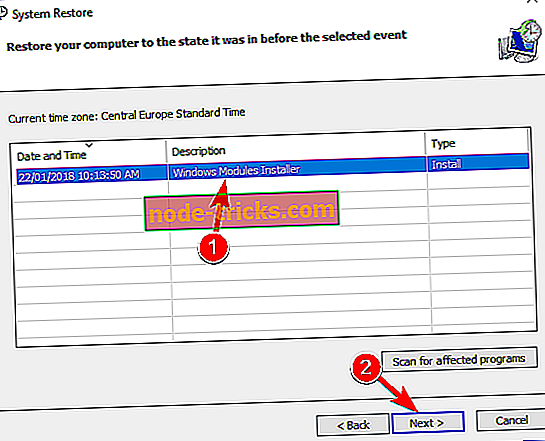
Kun olet palauttanut tietokoneesi edelliseen tilaan, nouseva numero 70008 on korjattava. Jos ongelma on aiheutunut ongelmallisesta päivityksestä, kannattaa ehkä estää päivityksen asentaminen käyttämällä Näytä ja piilota päivitystyökalu. Jotta tätä työkalua voitaisiin käyttää tehokkaasti, sinun on tiedettävä tarkasti, mikä päivitys aiheuttaa ongelman, joten pidä silmällä kaikkia äskettäin asennettuja päivityksiä.
Jos sinulla on yhä ongelmia tietokoneessasi tai haluat vain välttää ne tulevaisuudessa, suosittelemme, että lataat tämän työkalun (100% turvallinen ja testattu), jotta voimme korjata erilaisia tietokoneongelmia, kuten tiedoston häviämistä, haittaohjelmia ja laitteiston vika.
Ratkaisu 6 - Suorita SFC- ja DISM-skannaus
Käyttäjien mukaan tämä ongelma saattaa joskus johtua siitä, että järjestelmätiedostot ovat vioittuneet. Voit kuitenkin korjata vioittuneet tiedostot helposti suorittamalla pari skannausta tietokoneellasi. Voit tehdä tämän seuraavasti:
- Voit avata Win + X -valikon painamalla Windows-näppäintä + X. Valitse komentoriviltä (Admin) tai Powershell (Admin) valikosta.
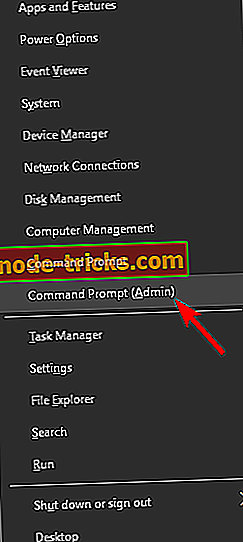
- Syötä sfc / scannow ja paina Enter .
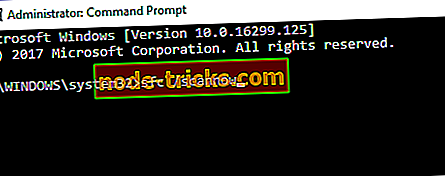
Skannaus alkaa nyt. Muista, että skannaus voi kestää noin 10-15 minuuttia, joten älä keskeytä sitä.
Kun skannaus on valmis, tarkista, onko ongelma edelleen olemassa. Jos ongelma on edelleen olemassa tai jos et pystynyt suorittamaan SFC-skannausta, sinun on suoritettava DISM-skannaus. Voit tehdä tämän noudattamalla näitä yksinkertaisia ohjeita:
- Avaa komentokehote järjestelmänvalvojana.
- Syötä DISM / Online / Cleanup-Image / RestoreHealth ja paina Enter .
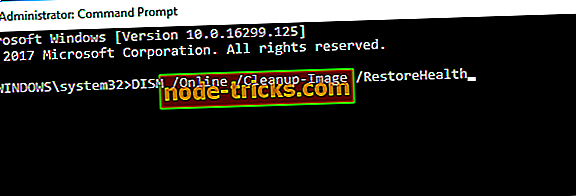
- Skannaus alkaa nyt, ja sen on kestettävä noin 20 minuuttia.
Kun skannaus on valmis, tarkista, onko ongelma edelleen olemassa. Jos ongelma ei ratkea, toista SFC-skannaus uudelleen.
Ratkaisu 7 - Luo uusi käyttäjätili
Jos sinulla on ongelma kehittyvässä numerossa 70008, voit ehkä korjata sen yksinkertaisesti luomalla uuden käyttäjätilin. Joskus käyttäjätili voi vioittua ja ainoa tapa korjata tämä ongelma on luoda uusi tili.
Tämä on melko helppo tehdä, ja voit tehdä sen seuraavasti:
- Avaa Asetukset-sovellus .
- Kun Asetukset-sovellus avautuu, siirry Tilit- osioon.
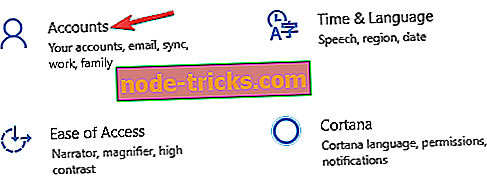
- Siirry vasemmanpuoleisessa ruudussa Perhe & muut ihmiset . Napsauta oikeanpuoleisessa ruudussa Lisää joku tähän tietokoneeseen .
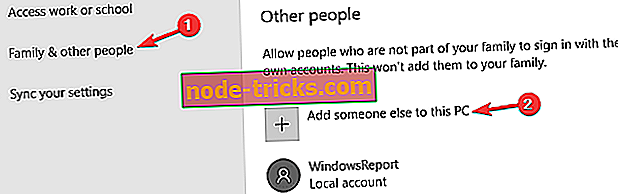
- Valitse En ole tämän henkilön kirjautumistietoja .
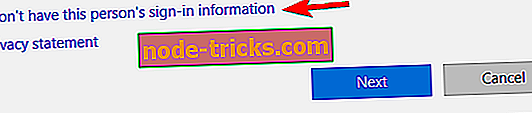
- Valitse Lisää käyttäjä ilman Microsoft-tiliä .
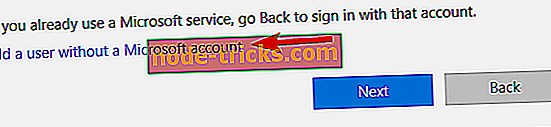
- Anna haluamasi käyttäjätunnus ja napsauta Seuraava .
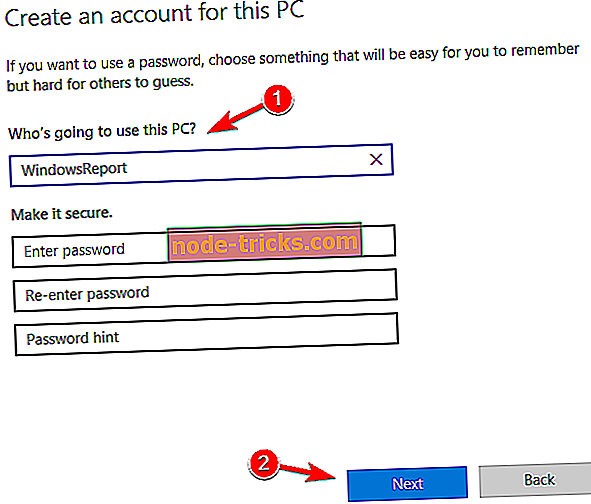
Kun olet luonut uuden tilin, siirry siihen ja tarkista, onko ongelma edelleen olemassa. Jos ei, sinun on siirrettävä kaikki henkilökohtaiset tiedostosi uuteen tiliin ja tarkistettava, ratkaiseeko ongelmasi.
Ratkaisu 8 - Suorita päivitys paikan päällä
Käyttäjien mukaan joskus saatat pystyä ratkaisemaan tämän ongelman yksinkertaisesti suorittamalla päivityksen paikan päällä. Jos et ole tuttu, paikan päällä oleva päivitys asentaa Windows 10: n uudelleen ja pakottaa sen päivittämään uusimpaan versioon.
Toisin kuin tavallisessa asennuksessa, se ei poista yhtään tiedostoa, joten voit jatkaa, jos jätit. Jos haluat suorittaa paikannuspäivityksen, sinun on tehtävä seuraavat toimet:
- Lataa ja käynnistä Media Creation Tool .
- Valitse Päivitä tämä tietokone nyt -vaihtoehto.
- Odota, kunnes asennus valmistelee tarvittavat tiedostot.
- Valitse Lataa ja asenna päivitykset (suositus) .
- Odota, kunnes päivitykset ladataan.
- Noudata näyttöön tulevia ohjeita, kunnes olet valmis asentamaan näyttöön. Napsauta tässä näytössä Muuta säilytettävää vaihtoehtoa.
- Valitse Pidä henkilökohtaiset tiedostot ja sovellukset ja napsauta Seuraava .
- Suorita asennus loppuun noudattamalla näytön ohjeita.
Kun olet suorittanut asennuksen, Windows 10 päivitetään ja asennetaan uudelleen ja Emerging-numeron 70008 ongelma ratkaistaan.
Kehittyvä numero 70008 voi estää sinua käyttämästä Windows Storen sovelluksia, mutta sinun pitäisi pystyä korjaamaan se sen jälkeen, kun olet suorittanut sopivat PowerShell-komennot tai lataamalla tarvittavat päivitykset.